电脑系统安装教程(详细步骤帮助您轻松完成系统安装)
138
2025 / 06 / 29
随着科技的发展,电脑已经成为我们日常生活中必不可少的工具。而安装操作系统是使用电脑的第一步,本文将为大家介绍如何使用光盘来安装系统,帮助新手更快上手。光盘安装系统是一种传统但仍然广泛使用的方法,无需过多技术操作,适用于Windows系统。在这篇文章中,我们将详细介绍整个安装过程,并提供一些解决常见问题的方法。
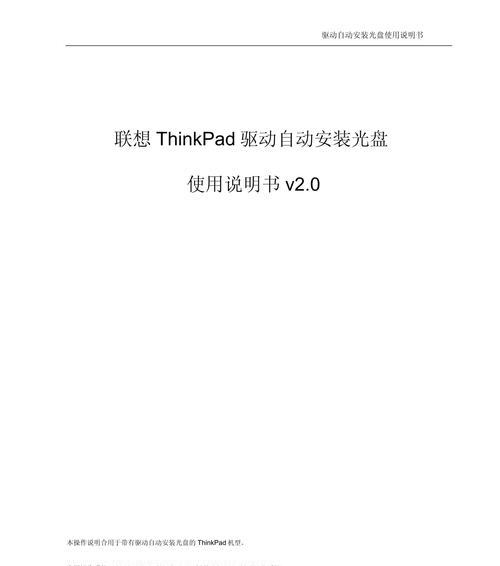
1.准备工作
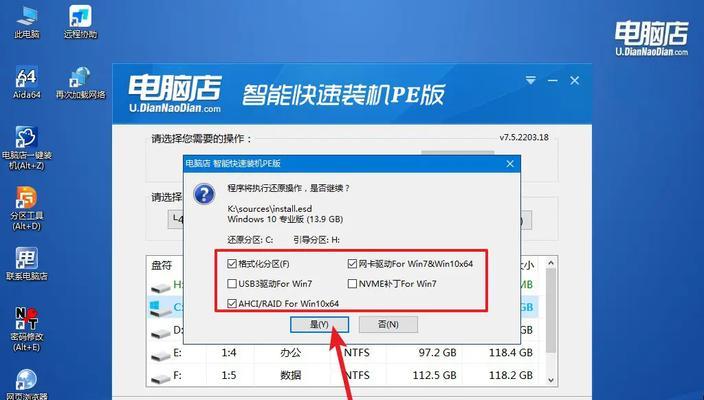
准备一张空白的DVD光盘,确保光盘的容量足够大以容纳所需的操作系统镜像文件,同时保证光盘是干净无划痕的,以免影响安装过程。
2.下载操作系统镜像文件
在官方网站上下载所需的操作系统镜像文件,并确保文件的完整性和正确性。可以使用下载管理器来提高下载速度并避免网络中断导致下载失败。
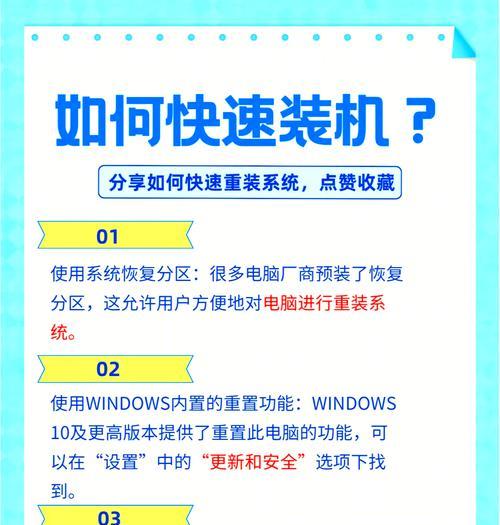
3.刻录镜像文件到光盘
使用光盘刻录软件,将下载好的镜像文件刻录到光盘中。请确保选择正确的刻录选项,并在刻录过程完成后进行验证以确保光盘内容无误。
4.设置电脑启动顺序
在电脑开机时按下相应的键(通常是F2或Delete键)进入BIOS设置界面,在“启动顺序”选项中将光盘驱动器置于第一位,保存设置后退出。
5.插入光盘并重启电脑
将刻录好的光盘插入电脑光驱,并重新启动电脑。系统会自动从光盘启动,进入安装界面。
6.选择安装方式
在安装界面中,根据提示选择合适的语言、时区和键盘布局等信息,并点击“下一步”继续安装过程。
7.接受用户许可协议
阅读用户许可协议,如同意则勾选相应框,并点击“下一步”继续。
8.选择安装位置
在安装界面中,选择安装系统的目标硬盘和分区,并设置所需的磁盘空间。注意备份重要文件,避免误操作导致数据丢失。
9.开始安装
确认安装选项无误后,点击“开始安装”按钮,系统将开始安装过程,并显示安装进度条。
10.完成安装
等待系统安装完成,期间电脑可能会自动重启几次。安装完成后,根据提示进行一些基本设置,如设置用户名、密码等。
11.更新系统
安装完成后,及时连接到网络并更新系统,以确保系统的安全性和稳定性。可以通过系统自带的更新工具或官方网站下载最新的补丁和驱动程序。
12.常见问题解决:光盘读取错误
如果在安装过程中遇到光盘读取错误的情况,可以尝试使用其他光驱或清洁光盘表面。如果问题依旧,可能是光盘质量有问题,建议更换光盘重新刻录。
13.常见问题解决:安装过程卡顿
如果在安装过程中出现卡顿现象,可以尝试重启电脑并重新开始安装。同时,确保电脑硬件配置达到操作系统的最低要求,避免因为配置不足而导致安装失败。
14.常见问题解决:驱动程序缺失
安装完成后,若发现部分硬件设备无法正常工作,可能是缺少相应的驱动程序。可以从官方网站或驱动程序光盘中下载并安装适合的驱动程序。
15.
通过本文的教程,我们详细介绍了如何使用光盘来安装系统。光盘安装系统方法简单易行,适用于Windows系统。同时,我们提供了一些解决常见问题的方法,希望能够帮助读者顺利完成系统安装,享受流畅的电脑使用体验。
